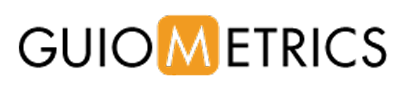En este artículo, te muestro paso a paso cómo crear un embudo del proceso de compra de los usuarios en tu ecommerce, utilizando datos de Google Analytics 4. Te explicaré dos formas de hacerlo: 1) filtrando los eventos de ecommerce utilizando una expresión regular (regex), 2) creando un campo calculado con la función CASE de Looker Studio.
Además, compartiré algunas recomendaciones para asegurarte de que tu gráfico esté bien estructurado y que los pasos del embudo no se desordenan.
Paso 1: Comprueba los datos de ecommerce en GA4
Comprueba que en GA4 estás recogiendo correctamente las interacciones de tus visitantes en el proceso de compra. Entra en Informes> Interacción> Events: Event name, y localiza los eventos de ecommerce:
- view_item: El usuario ve un producto.
- add_to_cart: El usuario añade un producto al carrito.
- view_cart: El usuario revisa el carrito de compra.
- begin_checkout: El usuario inicia el proceso de pago.
- add_shipping_info: El usuario añade información de envío.
- add_payment_info: El usuario añade información de pago.
- purchase: El usuario completa la compra.
Paso 2: Añade un gráfico de embudo a tu dashboard
En tu dashboard de Looker Studio, clica en añadir gráfica y selecciona uno de los 3 tipos de embudos. Ten en cuenta que sólo se diferencian en la apariencia, todo lo demás es igual.
Como en cualquier gráfico, hay que seleccionar las dimensiones y métricas que lo configuran.
Dimensión: la base es el Nombre del evento y en los pasos siguientes te cuento 2 maneras de crear la dimensión que muestra las etapas del proceso de compra. Así que por ahora la dejamos en pausa.
Métrica: elige la métrica que mejor te ayude a entender el embudo de conversión. No es lo mismo ver:
- el número de eventos o número de veces que se ha añadido al carrito
- el número de usuarios que han añadido un producto al carrito en alguna visita
- el número de visitas durante las que se ha añadido un producto al carrito
Paso 3: Añade la dimensión del embudo
Para que en el embudo sólo se vean las etapas del proceso de compra tenemos que discriminar los eventos ecommerce del Paso 1. Se puede hacer de 2 formas, aplicando un filtro en la gráfica o creando en la base de datos una dimensión nueva que recoja sólo dichos eventos.
Filtra los nombres de evento utilizando una expresión regular (regex)
Con este método, se elige la dimensión ‘Nombre del evento’ y se le aplica un filtro que selecciona sólo los eventos que vimos en el paso 1, los que integran el proceso de compra.
En el apartado de configuración de la gráfica, clica en ‘Añadir un filtro’ y selecciona ‘Incluir’, ‘Nombre del evento’, Coincidencia con la expresión regular’ y copia la siguiente expresión:
view_item|add_to_cart|view_cart|begin_checkout|add_shipping_info|add_payment_info|purchase
Ahora en el embudo de conversión sólo aparecen los eventos del proceso de compra de tu ecommerce.
Añade un campo calculado con la función CASE
Esta es mi solución favorita. Porque creas un campo llamado Embudo a nivel de la base de datos, no de la gráfica, por lo que lo vas a poder usar siempre que quieras y en otras representaciones.
Además, lo puedes personalizar según tus necesidades: añadiendo o quitando eventos al proceso de compra; o creando un embudo de conversion de leads, o un embudo de conversión de formulario,…
(Como verás, yo he añadido visitas como primera etapa del embudo)
A por ello!
1- Añade un campo calculado: clica al final del apartado de datos ‘Añadir campo’ y luego calculado
2- Crea la dimensión embudo de compra: para ello puedes copiar la siguiente fórmula, pero no olvides que la parte de ‘Event name’ o ‘Nombre del evento’ tienes que seleccionarla, si no, no funciona.
Puedes verlo más claro en este vídeo: https://youtu.be/F8J0Wy2ScAk?si=cdviuiqF_0gq061D
Fórmula del Embudo de compra
CASE
WHEN Event name = ‘session_start’ THEN ‘1-visitas’
WHEN Event name = ‘view_item’ THEN ‘2-ve producto’
WHEN Event name = ‘add_to_cart’ THEN ‘3-añade al carrito’
WHEN Event name = ‘view_cart’ THEN ‘4-ve carrito’
WHEN Event name = ‘begin_checkout’ THEN ‘5-empieza checkout’
WHEN Event name = ‘add_shipping_info’ THEN ‘6-info transporte’
WHEN Event name = ‘add_payment_info’ THEN ‘7-info pago’
WHEN Event name = ‘purchase’ THEN ‘8-compra’
END
3.- Una vez el campo esté creado, selecciónalo en ‘dimensión’
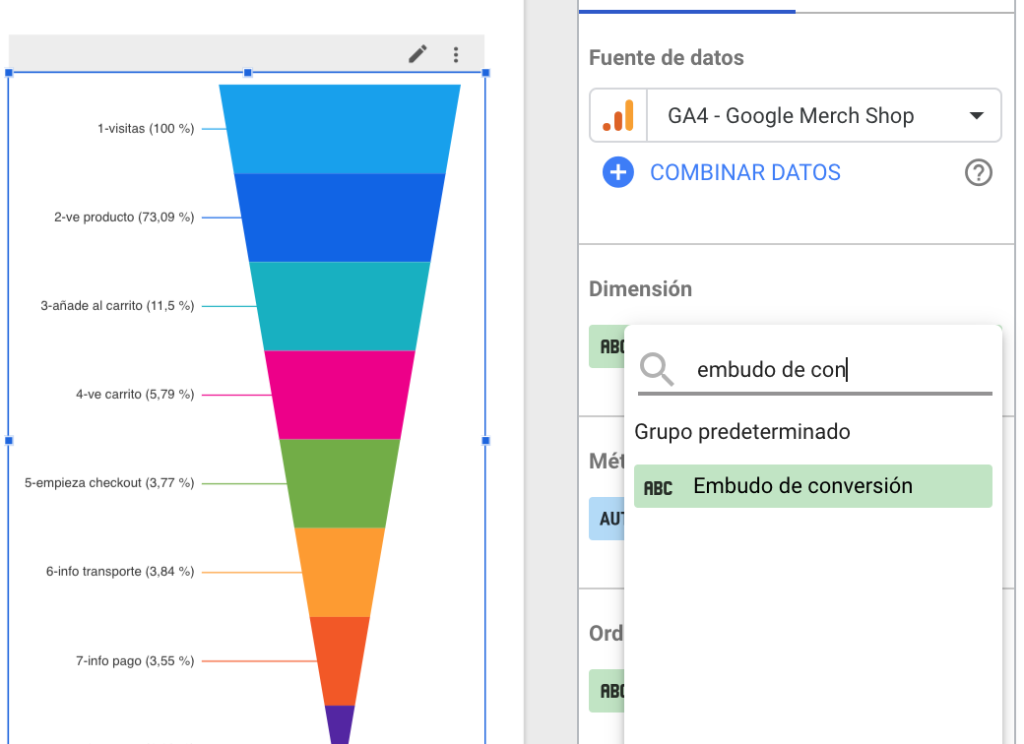
Paso 4: Asegura el orden de los pasos y ajusta el estilo
Sólo si utilizas el método del campo calculado puedes asegurar el orden de los pasos del embudo de conversión. Para ello, sólo tienes que seleccionar la dimensión creada Embudo de conversión y ‘Ascendente’
Con el método del filtro regex, puede coincidir a veces si lo ordenas por la métrica, pero si hay una variación es probable que también se desordene el embudo.
Por último, puedes ajustar el estilo del embudo y el % de cada etapa. Elige si quieres ver el porcentaje respecto a la primera etapa o el tanto por ciento que pasa de una etapa a otra, o solamente los números absolutos.
Conclusión
Los nuevos gráficos de embudos de conversión de Looker Studio te ponen fácil ver cómo se desarrolla el proceso de compra de tu ecommerce.
Prueba a aplicar controles de tipo de dispositivo, campañas o país, según tus necesidades y las acciones de marketing que estés realizando. Segmentar siempre te va a dar información más valiosa y relevante. A partir de ahí, compara, aprende y actúa 😉